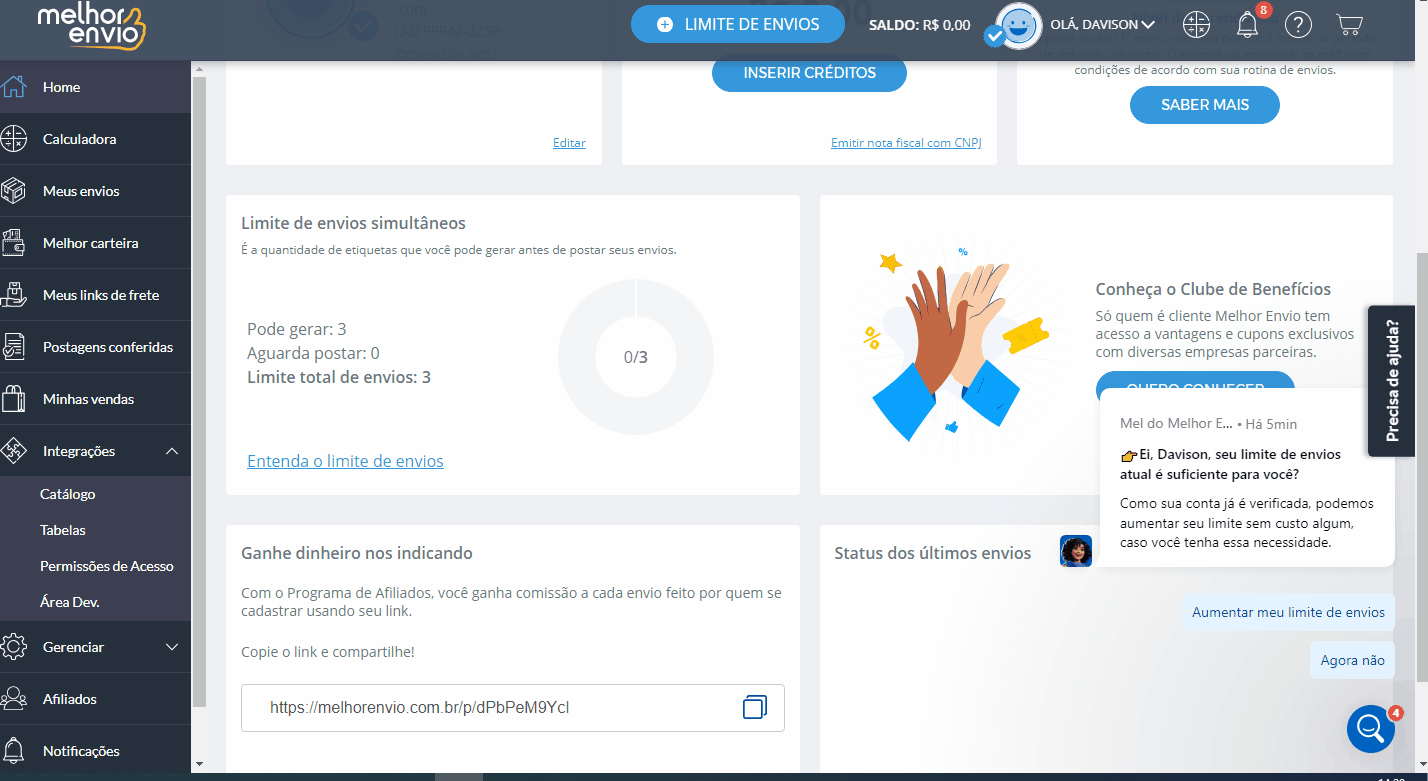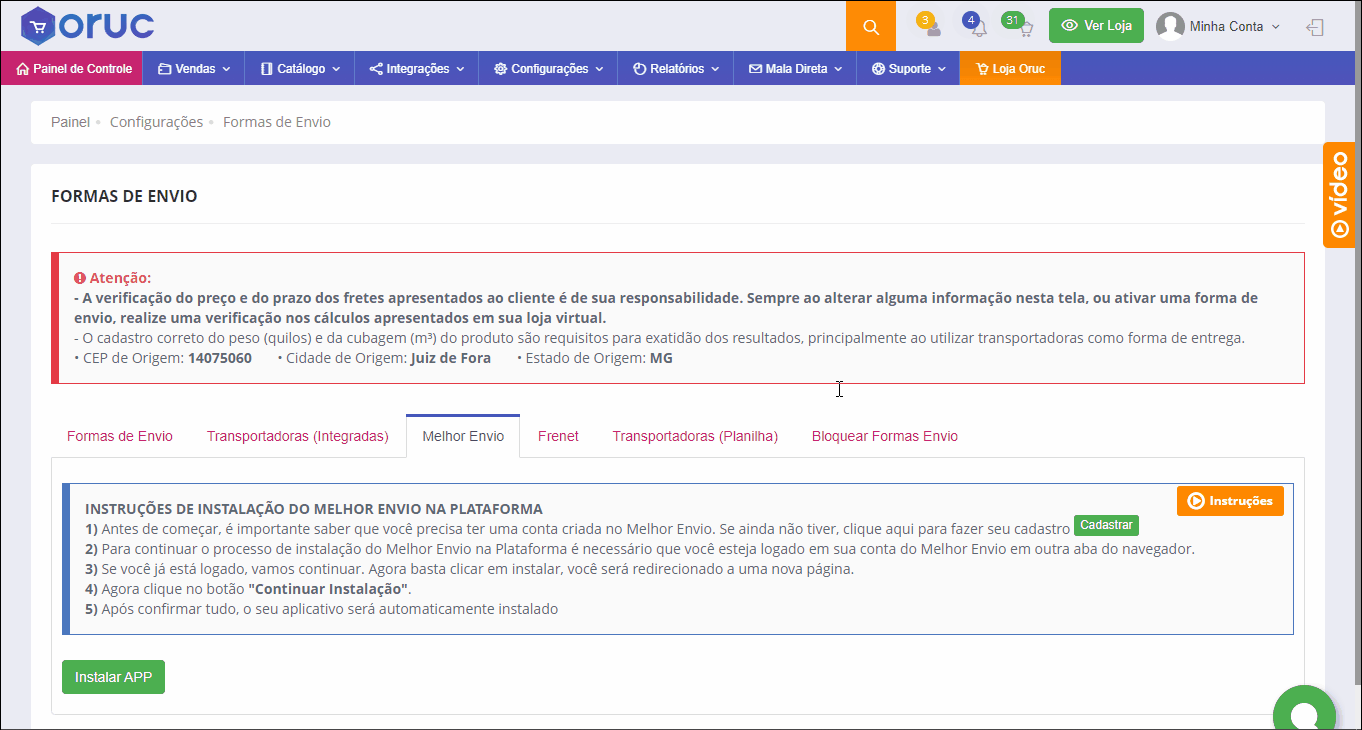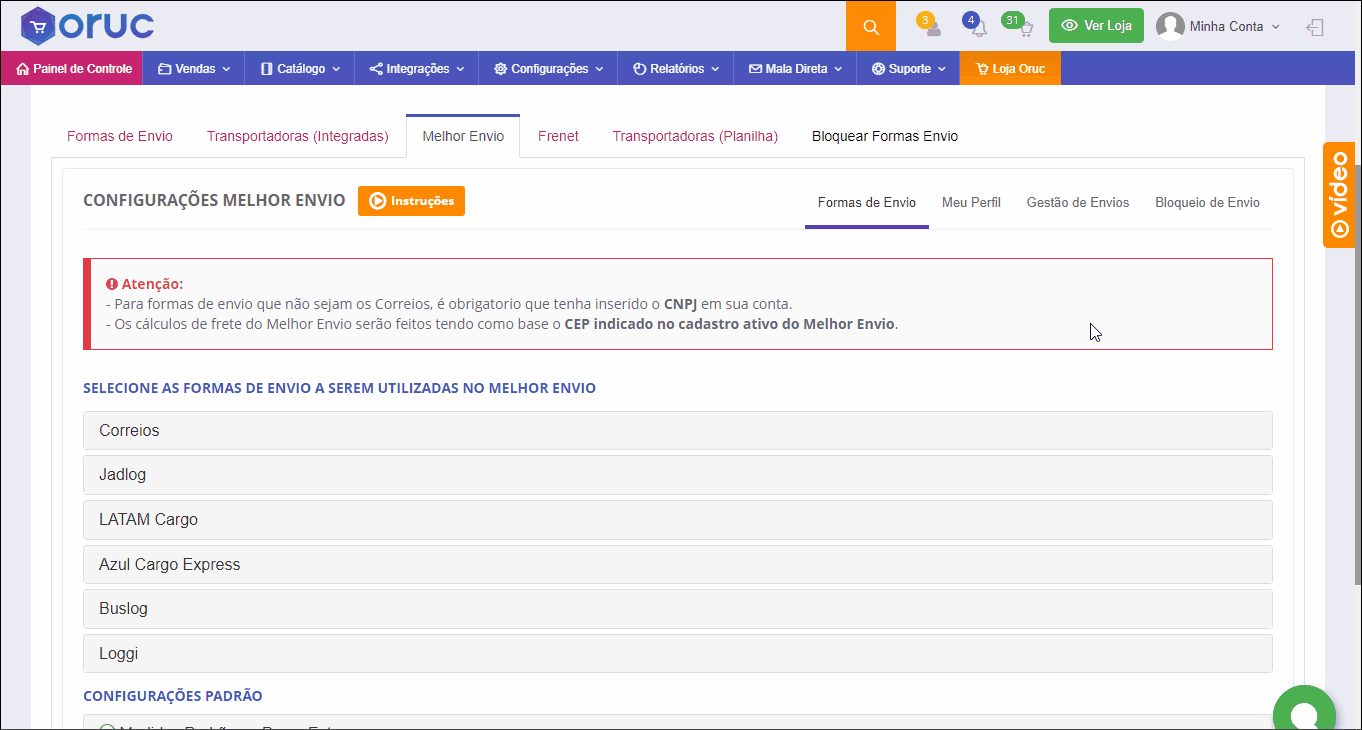Nesta tela você poderá realizar a configuração de sua conta com a Melhor Envio.
Para acessar vá em Configurações > Formas de Envio > Melhor Envio
Instalação do APP do Melhor Envio
Para instalar o Melhor Envio em sua loja siga os passos abaixo:
- 1° Passo – Antes de começar, é importante saber que você precisa ter uma conta criada no Melhor Envio. Se ainda não tiver, clique aqui para fazer seu cadastro: Cadastrar
- 2° Passo – Para continuar o processo de instalação do Melhor Envio na Plataforma é necessário que você esteja logado em sua conta do Melhor Envio em outra aba do navegador.
- 3° Passo – Se você já está logado, vamos continuar. Agora basta clicar em Instalar APP, você será redirecionado a uma nova página.
- 4° Passo – Depois clique no botão Continuar Instalação.
- 5° Passo – Após confirmar tudo e clicar no botão Autorizar, o seu aplicativo será automaticamente instalado.
Configurações Melhor Envio
Formas de Envio
Nessa aba é possível ativar ou desativar as formas de envio que serão usadas de acordo com o seu cadastro da Melhor Envio e também definir as configurações padrões de envio e emissão automática de etiqueta.
- As opções disponíveis para formas de envio são:
- Correios: É possível ativar PAC, SEDEX, Mini Envios, PAC Centralizado, SEDEX Centralizado e Mini Envios Centralizado. Assim como definir valor extra em cada uma das formas de envios. Também é possível ativar o Aviso de Recebimento e Retirada em mãos.
- Jadlog: É possível ativar .Package e .Com. Assim como definir valor extra em cada uma das formas de envios. É necessário selecionar a agência de coleta.
- LATAM Cargo: É possível ativar éFácil. Assim como definir valor extra. É necessário selecionar a agência de coleta.
- Azul Cargo Express: É possível ativar Amanhã e E-commerce. Assim como definir valor extra em cada uma das formas de envios. É necessário selecionar a agência de coleta.
- Buslog: É possível ativar Rodoviário. Assim como definir valor extra. É necessário selecionar a agência de coleta.
- Loggi: É possível ativar Express e Coleta. Assim como definir valor extra em cada uma das formas de envios. É necessário selecionar a agência de coleta.
- Medidas Padrões e Prazo Extra:
- Ativar Prazo Extra: é possível adicionar prazo extra que é somado ao prazo real do envio
- Medidas Padrões: Caso o produto não tenha as dimensões preenchidas, será usado as informações que inserir nestes campos
- Compra automática de etiqueta:
- Compra automática em Logística Rápida: ao movimentar seus pedidos de “Pagamento Confirmado” para “Separação”, irá comprar automaticamente a etiqueta no Melhor Envio, caso tenha saldo em sua conta.
Meu Perfil
Nessa pagina você pode visualizar:
- Informações do seu perfil
- Endereços de remetente cadastrados dentro do Melhor Envio
- Saldo disponível na sua carteira
- Status dos últimos cinco envios

Gestão de Envios
Nessa página você pode visualizar todos os pedidos que foram utilizados com o Melhor Envio, o código de rastreio e se a etiqueta já foi paga ou gerada.
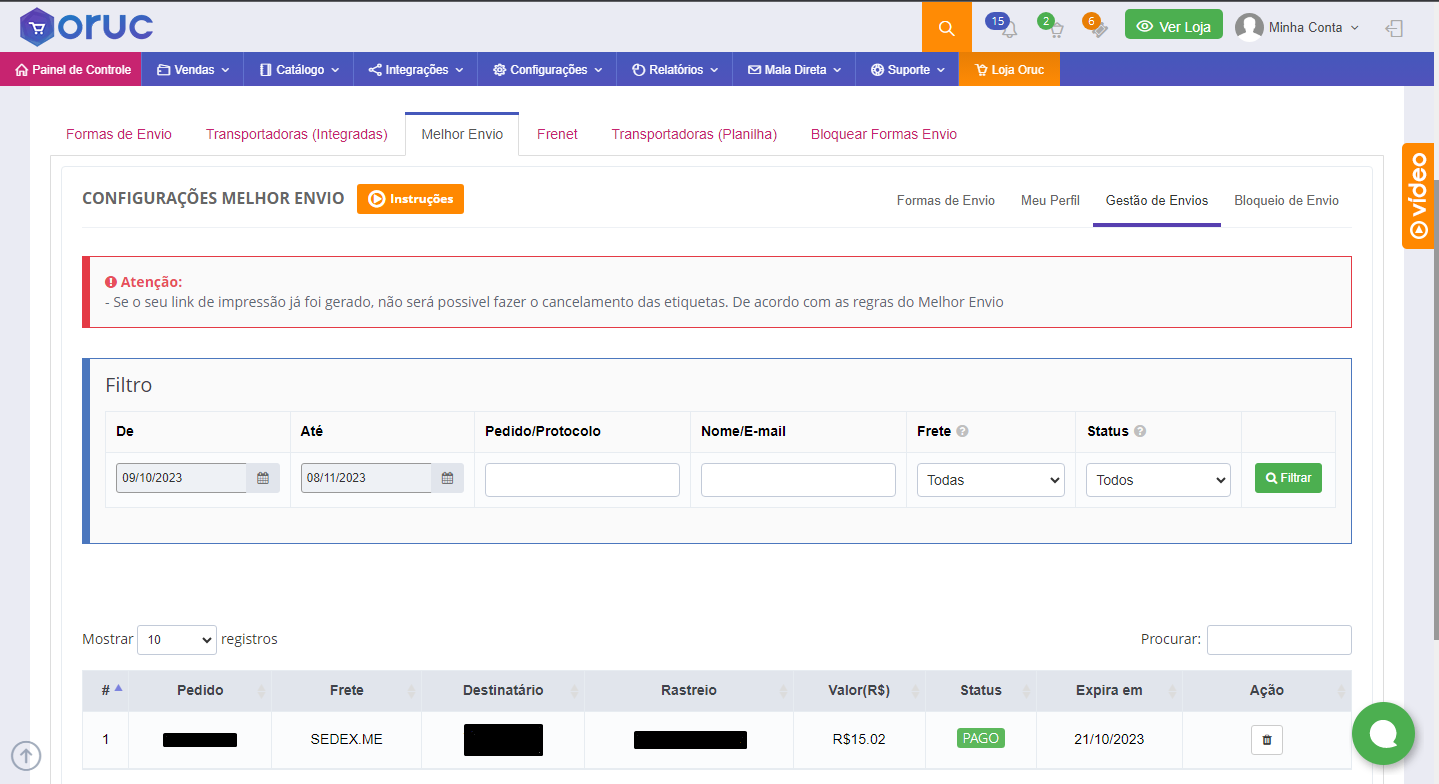
Etiqueta
Para compra e geração de etiqueta dos pedidos, você pode realizar por duas telas, seja na tela de “Vendas > Pedidos” ou na tela de “Vendas > Logística Rápida”.
- Para tela de “Vendas > Pedidos”:
- 1° Passo – Busque pelo seu pedido e em seguida vá no botão de ação. Na janela que for aberta, deixe a opção “Comprar a etiqueta do Melhor Envio?” marcada para que possa comprar a etiqueta, lembrando que é necessário ter saldo na conta para que possa ser comprada a etiqueta. Caso o pedido não seja de Correios, é necessário então preencher todos os dados de nota fiscal para que a compra da etiqueta seja feita. Caso o pedido seja de Correios e você não quiser gerar a nota fiscal, basta marcar a opção “Envio sem Nota Fiscal?”
- 2° Passo – O pedido na fase de “Separação”, clique na ação para movimentar para “Entrega”, para isso preencha os campos que estão em branco. Nesta etapa você também pode imprimir a etiqueta, basta clicar no ícone de impressora e depois em “Imprimir Etiqueta”
- 3° Passo – Caso tenha esquecido de imprimir a etique do pedido na fase “Separação”, também é possível imprimir na etapa de “Entrega”, basta clicar no ícone de impressora e depois em “Imprimir Etiqueta”
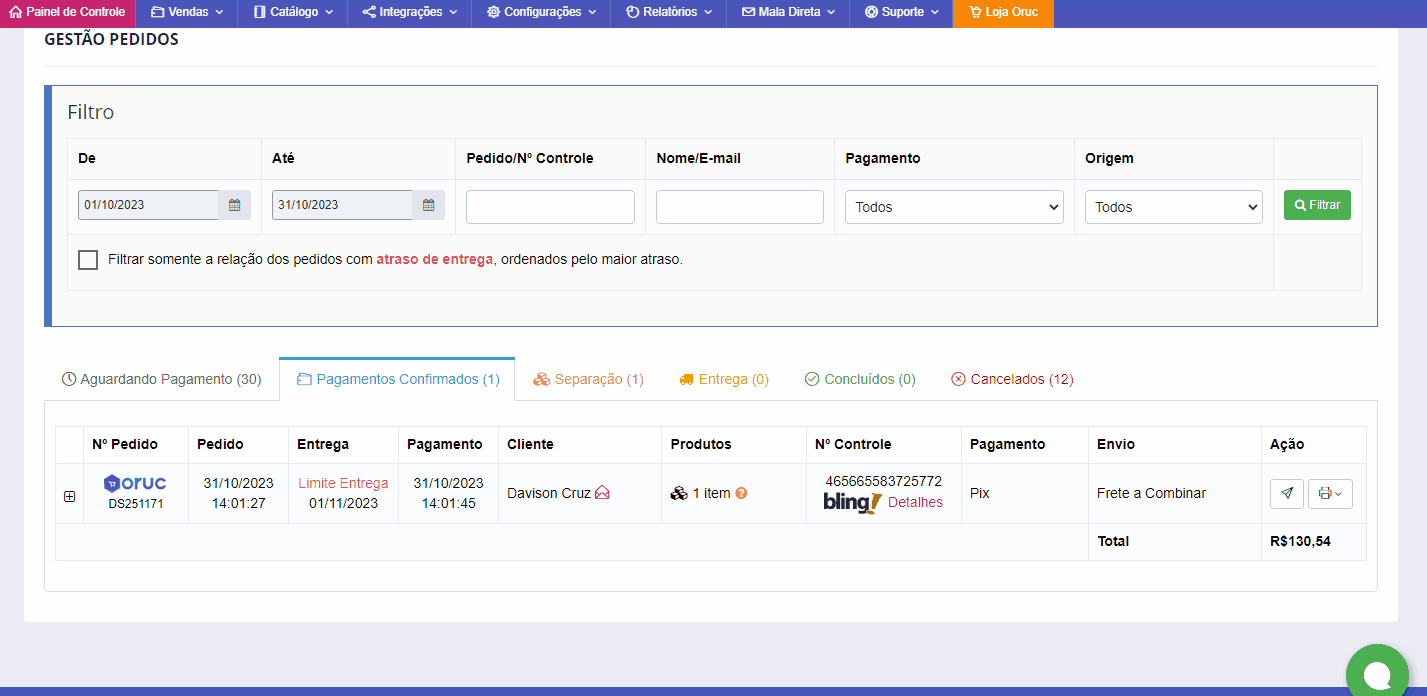
- Para tela de “Vendas > Logística Rápida”:
- 1° Passo – Acesse a página “Vendas > Logística Rápida” e localize o pedido
- 2° Passo – O pedido estando na etapa de “Separação – Informar Rastreio”, marque o pedido e clique em “Gravar Rastreio / Movimentar Pedido”
- 3° Passo – Agora o pedido jestará na etapa de “Separação – Imprimir Etiqueta”, basta clicar no ícone de impressora na frente do pedido e selecionar para “Imprimir Etiqueta”, ou se caso houver mais de um pedido para imprimir, é possível fazer ação em massa em multiplos pedidos do Melhor Envio. Para isso selecione os pedidos, depois no canto direito acima da tabela selecione a opção de “Melhor Envio” e depois clique no botão “Imprimir Etiqueta(s)”
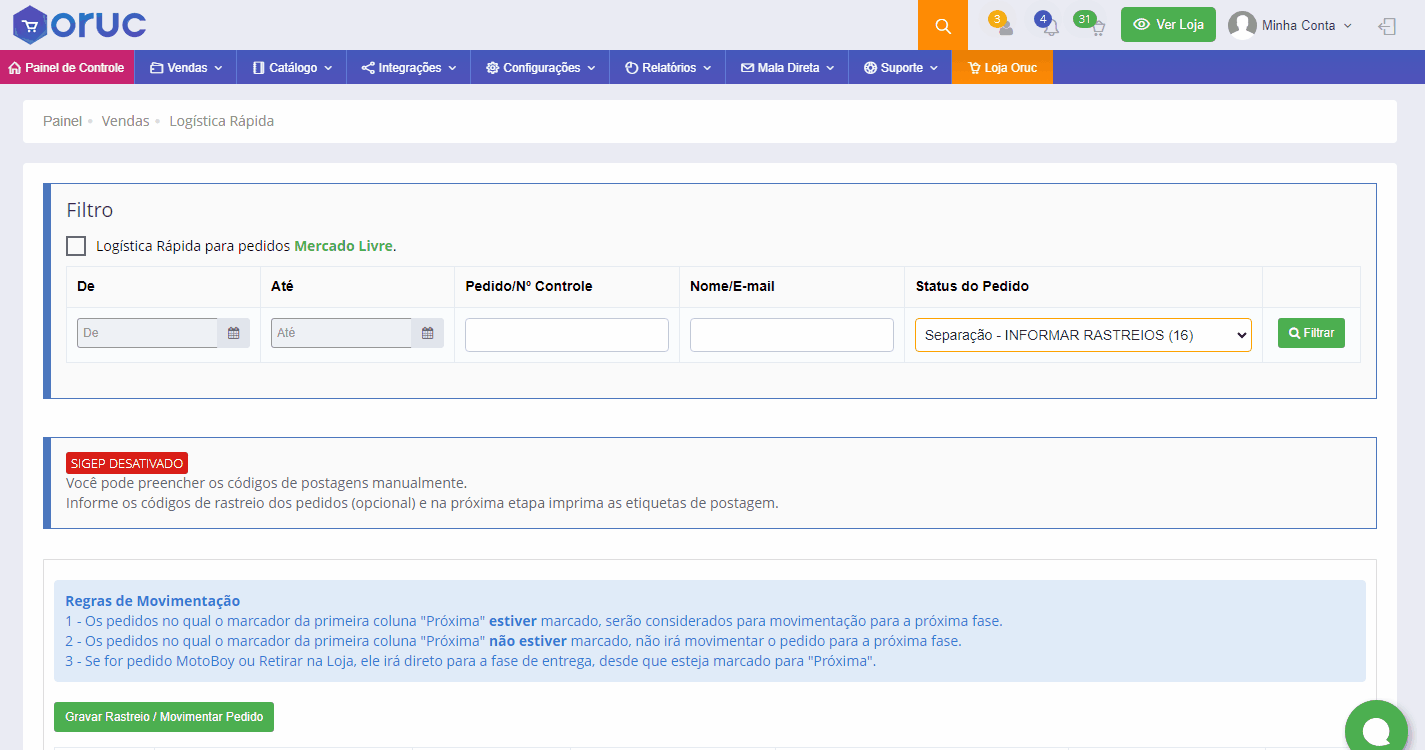
Observação Final
- Ao ativar o prazo extra de dias no seu site, também é necessário editar o número de dias dentro da sua conta do Melhor Envio.
- PASSO 1 – Acesse a sua conta do Melhor Envio e vá em INTEGRAÇÕES > CATÁLOGO
- PASSO 2 – Em INTEGRAÇÕES NATIVAS localize o nome da ORUC e clique no botão de engrenagem a direita
- PASSO 3 – Localize o campo PRAZO ADICIONAL